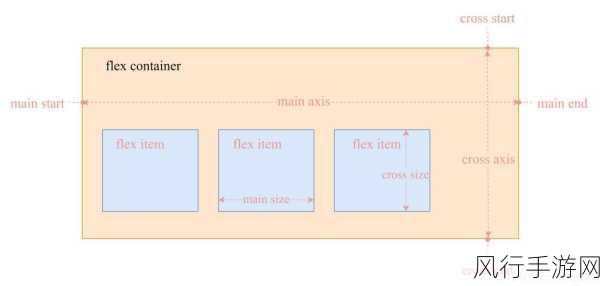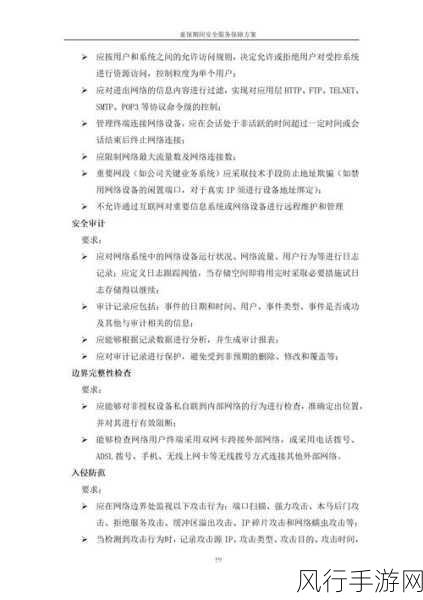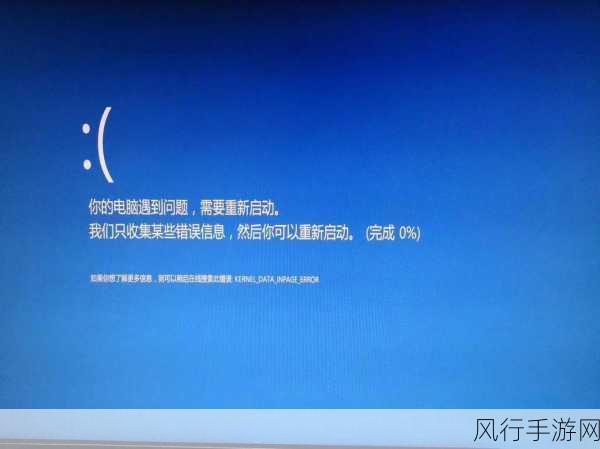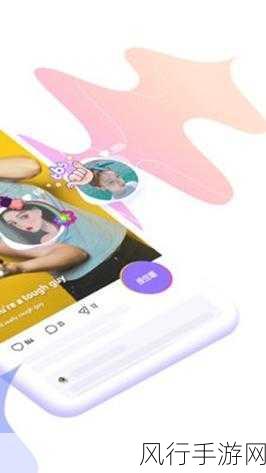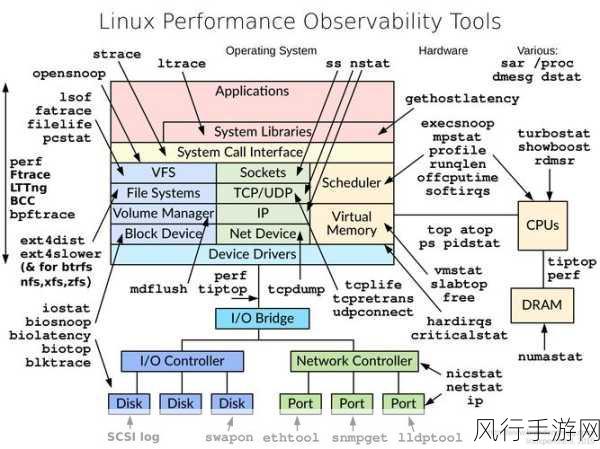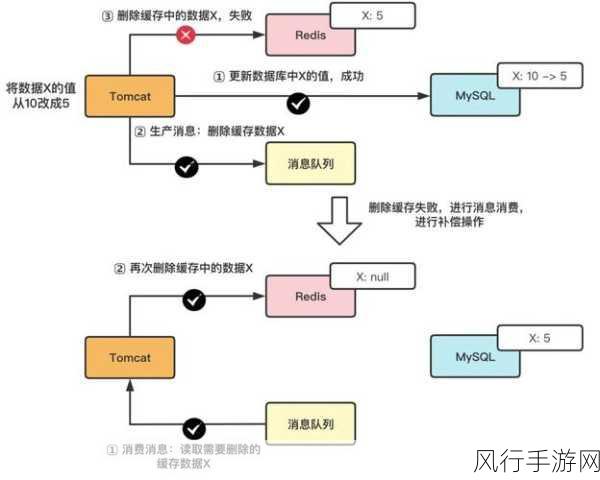WPS 文档作为我们日常办公和学习中常用的工具,其自动编号功能能够极大地提高文档编辑的效率和规范性,在众多文档编辑需求中,自动编号的运用无疑是一个重要的方面。
编号在文档中的作用不可小觑,它能让文档的结构更加清晰,条理更加分明,使读者能够更轻松地理解和把握文档的内容,对于一些篇幅较长、内容复杂的文档来说,合理的编号更是必不可少的。
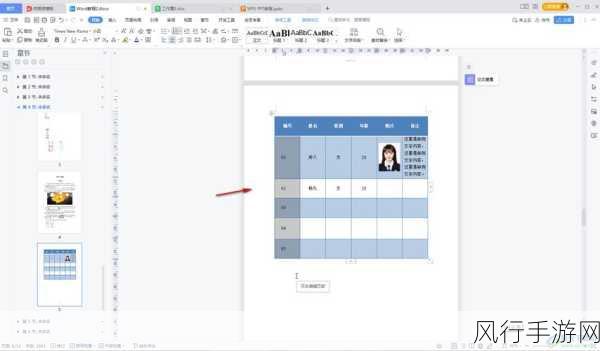
如何实现 WPS 文档的自动编号呢?其实操作起来并不复杂,打开 WPS 文档,在菜单栏中找到“开始”选项,在这个选项中,有一个“编号”的功能按钮,点击这个按钮,会弹出一系列的编号样式供您选择。
这里的编号样式种类丰富,有数字编号、字母编号、项目符号等等,您可以根据自己的需求和文档的特点来选择合适的编号样式,如果您的文档是按照顺序罗列的要点,那么数字编号可能是一个不错的选择;如果您的文档是一些并列的内容,项目符号可能更能突出其独立性和并列关系。
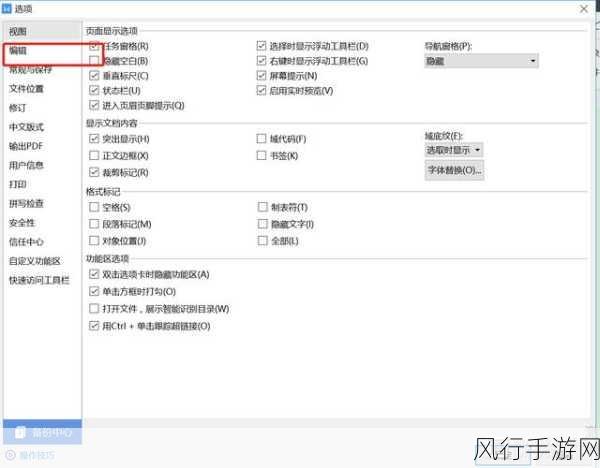
选好编号样式后,就可以开始输入内容了,在输入每一项内容后,按下回车键,WPS 文档会自动为您添加下一个编号,如果您想要更改编号的级别,比如从一级编号变为二级编号,只需要在需要更改的位置按下“Tab”键即可;反之,如果要从二级编号变回一级编号,按下“Shift + Tab”组合键即可。
WPS 文档还提供了自定义编号的功能,如果系统提供的编号样式不能满足您的需求,您可以点击“自定义编号”进行个性化设置,在自定义编号的界面中,您可以设置编号的起始数字、编号的格式、编号与文字之间的距离等等。
需要注意的是,在使用自动编号的过程中,如果您删除了其中的某一项内容,编号会自动重新调整,以保持编号的连续性和正确性。
熟练掌握 WPS 文档的自动编号功能,能够让您的文档编辑工作更加高效、规范,为您节省大量的时间和精力,不妨多尝试、多练习,让这一功能成为您提高文档质量的得力助手。